Med tiden samlas många filer i vårhårddiskar på grund av nedladdning av innehåll från internet eller kopiering av filer från våra kameror och mobila enheter. Vi hamnar ofta med flera kopior av samma filer, vilket är ganska irriterande eftersom de tar upp värdefull hårddiskutrymme utan att tjäna ett syfte. Det är extremt tråkigt att leta efter dubbla filer manuellt genom att bläddra i varje mapp, och även då finns det en chans att missa många. Det finns flera tillgängliga verktyg som gör att du kan hitta och ta bort duplicerade kopior av filer som GDuplicateFinder och Fast Duplicate File Finder. Free Duplicate Finder är ett annat program för Windows för att hjälpa dighitta dubbla filer, och dess låter dig göra det baserat på filtyp inklusive foton, musik, videor, dokument, körbara etc. När du hittar det kan dubbla filer flyttas till en annan mapp, så att du kan bestämma om du vill ta bort eller behåll dem.
Se till att avmarkera alternativen för att göra SweekPacks till din standardsökmotor eller hemsida under installationen för att undvika oönskade ändringar i webbläsarinställningarna.

Applikationen har ett gränssnitt inspirerat avWindows 8 Modern UI, och ger dig en enkel, steg-för-steg-guide för att söka och ta bort duplicerade filer. Steg 1 innebär att du väljer enhet. Därefter väljer du de filtyper du vill söka efter i det andra steget. Slutligen anger du dina sökalternativ i det tredje. När du har startat applikationen klickar du på framåtknappen i det nedre högra hörnet för att gå till det första steget.
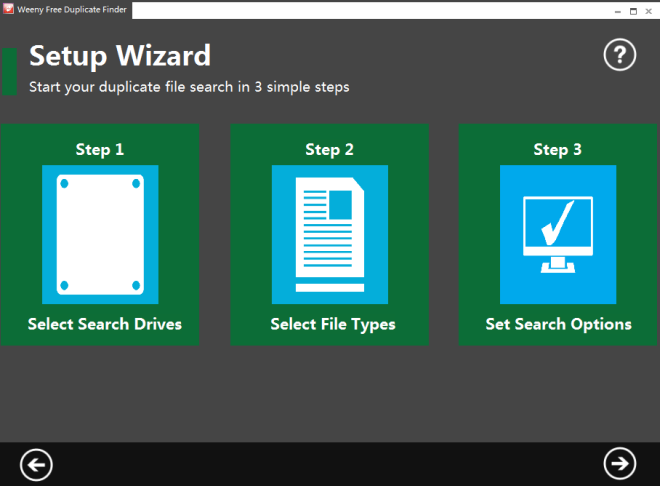
Du kan välja kompletta enheter att söka efterduplicerat innehåll. Kom ihåg att applikationen endast stöder NTFS-partitioner. Välj bara alla enheter som du vill skanna och tryck på framåtknappen.
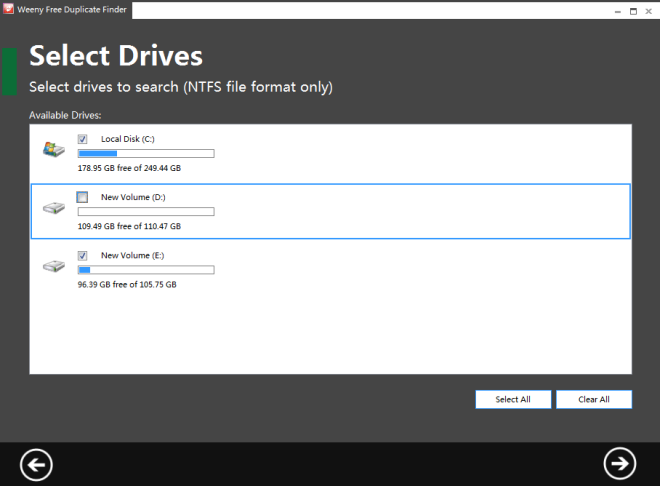
I nästa steg väljer du de filtyper du villvill skanna systemet efter. Du kan också välja flera filtyper. Om du till exempel letar efter duplicerade mediefiler väljer du alternativet 'Musik', 'Videor' och 'Bilder och foton'. Du kan också söka efter filformat för körbara, konsol, dokument, arkiv och telefon.
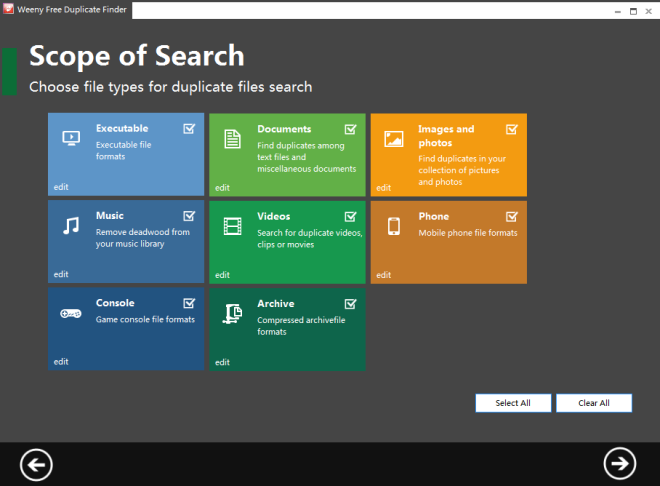
Det sista steget kräver att du anger sökningenalternativ, inklusive sökkriterier och några filter. Appen kan hitta dubbletter baserade på identiska filnamn, identiskt innehåll och identisk storlek. Filtrarna är tillgängliga för datum och tid, storlek och attribut för att begränsa sökomfånget.
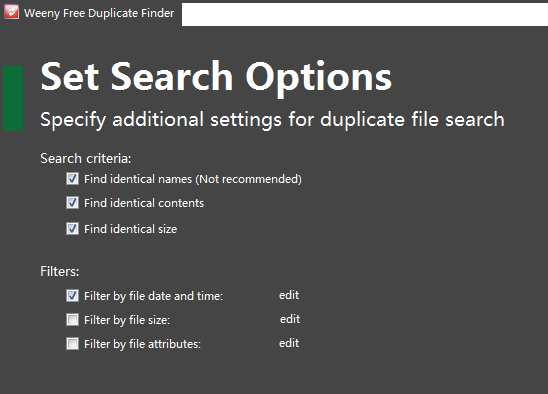
Varje filter har sin egen grupp av inställningar tillspecificera. Om du till exempel väljer datum- och tidsfilter kan du leta efter filer som skapades, senast ändrades eller senast nås inom en viss tidsram.
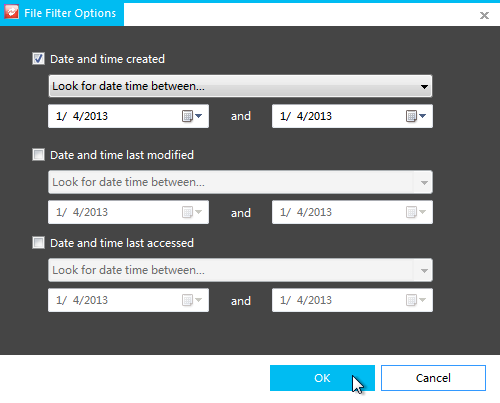
När sökningen är klar skapas en graf med en annan stapel för varje filtyp som finns i sökresultaten.
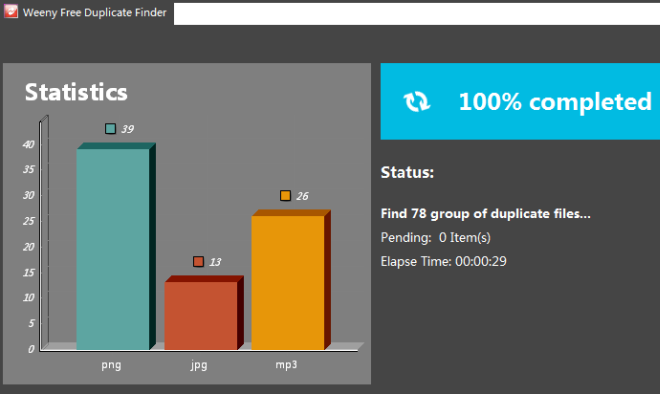
Listan över duplicerade objekt kan nås medvarje original + duplikat objekt grupperas separat. Du kan välja att visa en fil i Explorer, ta bort de markerade filerna eller flytta dem till en annan mapp.
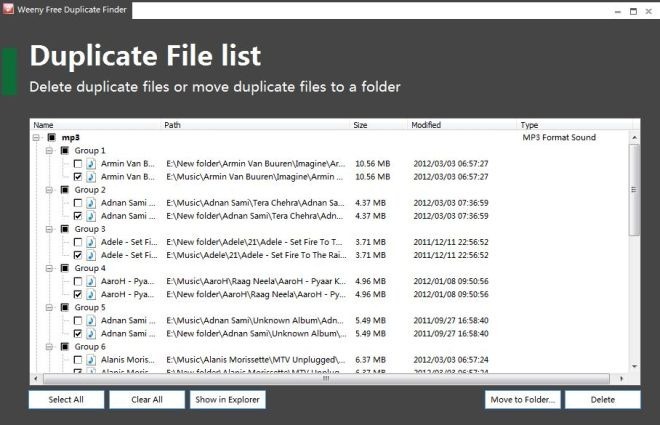
Free Duplicate Finder fungerar på både 32-bitars och 64-bitarsversioner av Windows XP, Windows Vista Windows 7 och Windows 8.
Ladda ner gratis duplikat Finder


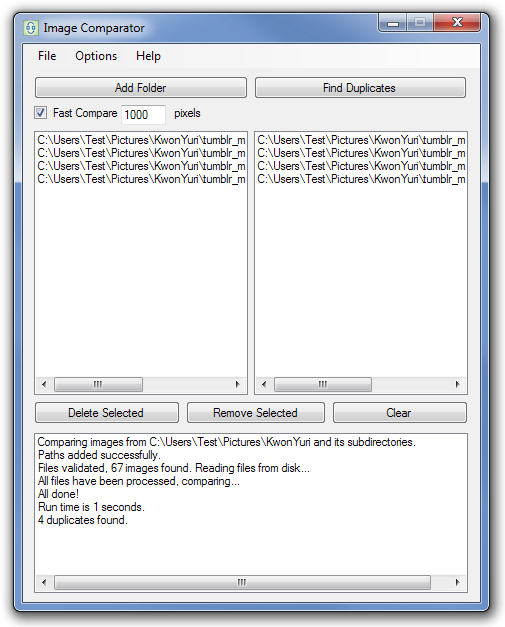










kommentarer